أعلنت شركة Apple عن تحديث iPhone القادم ، iOS 16 ، في WWDC22 قبل أيام قليلة. سيعمل نظام تشغيل الهاتف المحمول الجديد هذا على تحسين جهاز iPhone الخاص بك بخيارات تخصيص جديدة تمامًا وذكاء أعمق ، مما يوفر طريقة مثالية للتواصل والمشاركة.
كان نظام التشغيل iOS 16 عامًا بالكامل ، لكنه كان متاحًا للمطورين فقط ، وسيتم إصدار نسخة تجريبية عامة الشهر المقبل. من المتوقع إصدار ترقية مستقرة لنظام التشغيل iOS 16 بحلول نهاية العام ، ربما في وقت ما بين سبتمبر أو أكتوبر.
كيفية تنزيل iOS 16 beta وتثبيته على iPhone أدناه. استمر في التمرير للتحقق من ذلك.
قم بتنزيل وتثبيت iOS 16 Developer Beta على iPhone
إذا كنت لا تستطيع الانتظار للحصول على إصدار مستقر ، فيمكنك تثبيت الإصدار التجريبي من iOS 16 في الوقت الحالي. أدناه ، نشارك دليلًا تفصيليًا حول كيفية تثبيت الإصدار التجريبي لمطور iOS 16 على iPhone.
ما تحتاج إلى معرفته قبل تنزيل iOS 16
لا يزال نظام iOS 16 قيد الاختبار ومتاح فقط للمطورين. ومثل جميع إصدارات بيتا للمطورين ، يمكن أن يحتوي iOS 16 على الكثير من الأخطاء والمشكلات الأخرى.
يمكن أن تحدث مشكلات أثناء إجراء المكالمات أو تلقيها ، والتعامل مع مشكلات استنزاف البطارية ، ومشكلات الشبكة ، وما إلى ذلك. في أسوأ الأحوال ، يمكن للإصدار التجريبي لمطور iOS 16 أن يجعل جهاز iPhone الخاص بك غير قابل للاستخدام. لذلك ، نوصي بإجراء نسخ احتياطي لجهازك بشكل صحيح قبل التحديث إلى iOS 16 .
أجهزة iPhone المتوافقة التي يمكنها تشغيل iOS 16
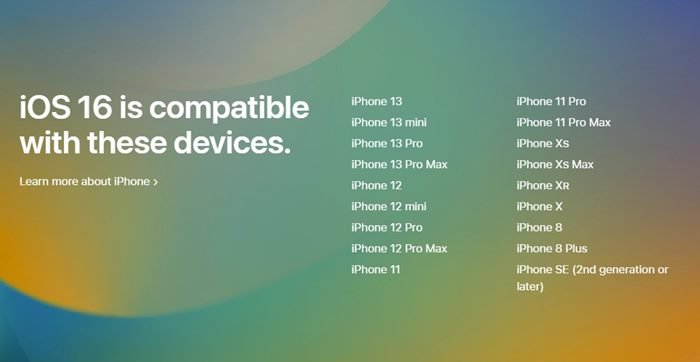
لا يمكن لجميع أجهزة iPhone التعامل مع تحديث iOS 16. أحدث إصدار بيتا من مطور iOS 16 يدعم فقط أجهزة iPhone 8 والإصدارات الأحدث. لذلك ، تأكد من أن لديك جهاز iPhone متوافق أولاً قبل متابعة العملية.
كيفية تنزيل ملف تعريف iOS 16 Beta
بعد عمل نسخة احتياطية من جهاز iPhone الخاص بك ، يمكنك تنزيل وتثبيت الإصدار التجريبي من iOS 16 Developer Beta. يجب أن يكون جهازك مسجلاً في برنامج Apple Developer Program. يتطلب هذا دفع رسوم عضوية Apple Developer. بمجرد التسجيل ، يرجى اتباع العملية المشتركة أدناه.
- أولاً ، افتح متصفح Safari على جهاز iPhone الخاص بك وافتح developer.apple.com .
- بعد ذلك ، اضغط على قائمة الهامبرغر واختر خيارات الحساب .
- ثم اضغط على أيقونة الخط المزدوج مرة أخرى وحدد تنزيل . قم بالتمرير لأسفل أسفل التنزيلات وانقر فوق تثبيت ملف التعريف من iOS 16 Beta.
- سيُطلب منك الآن تأكيد التنزيل. اضغط على السماح . عند الانتهاء ، افتح تطبيق الإعدادات واضغط على الملف الشخصي الذي تم تنزيله .
- في شاشة تثبيت ملف التعريف ، انقر فوق الزر “تثبيت” في الزاوية اليمنى العليا.
- في شاشة الموافقة ، انقر فوق زر التثبيت . انتظر الآن حتى يتم تثبيت ملف تعريف برنامج iOS 16 beta على جهاز iPhone الخاص بك. عند اكتمال التثبيت ، اضغط على زر إعادة التشغيل لإعادة تشغيل جهازك.
هذه هي النهاية. سيؤدي ذلك إلى تثبيت ملف تعريف برنامج iOS 16 beta على جهاز iPhone المتوافق.
كيفية تثبيت iOS 16 Developer Beta على iPhone
بعد تثبيت ملف تعريف برنامج iOS 16 beta ، فأنت جاهز لتثبيت التحديث التجريبي لمطور iOS 16 على جهاز iPhone الخاص بك. ما عليك سوى اتباع بعض الخطوات البسيطة المشتركة أدناه.
- بعد إعادة التشغيل ، افتح الإعدادات> عام.
- في الشاشة العامة ، انقر فوق تحديث البرنامج .
- يمكنك العثور على التحديث التجريبي لمطور iOS 16 (حوالي 5 جيجا بايت في الحجم). انقر فوق الزر تنزيل وتثبيت .
- الآن ، اقبل الشروط والأحكام وستبدأ عملية التثبيت.
اكتمل الإعداد. سيؤدي ذلك إلى تثبيت الإصدار التجريبي من مطور iOS 16 على جهاز iPhone الخاص بك.
أعلاه ، نظرنا في كيفية تنزيل الإصدار التجريبي من iOS 16 وتثبيته على iPhone. نأمل أن تكون هذه المعلومات قد ساعدتك في العثور على ما تحتاجه.













